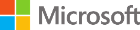КАТАЛОГ ВЕБ-БРАУЗЕРОВ ДЛЯ
Абсолютно бесплатная и безопасная загрузка файлов. Удобная навигация, понятная система управления и всегда новые версии браузеров.
БРАУЗЕР - ВАШ ВЫХОД В ИНТЕРНЕТ! ОБНОВИТЕ ОБОЗРЕВАТЕЛЬ ИНТЕРНЕТА ДО АКТУАЛЬНОЙ ВЕРСИИ.
Представляем собственный
веб-браузер! S-Browser
веб-браузер! S-Browser
Разрешение монитора
Управление браузером
Как перейти в режим инкогнито на Google Chrome, Firefox и Microsoft Edge?
14:26 МСК, 10 марта 2019 г. Автор: Admin
Режим приватного просмотра, инкогнито, режим конфиденциальности. Подобные функции веб-браузеров уходят своими корнями в прошлое, на более чем десять лет назад, и они, впервые появившиеся в веб-обозревателях, еще в далеком 2005-ом году, быстро распространились по мере того, как один из них копировал другого, внося некоторые изменения и незначительные улучшения. И все обещания полной конфиденциальности, на деле могли не соответствовать ожидаемому.
Это потому, что приватный просмотр предназначен прежде всего для того, чтобы скрыть локальные следы того, где вы находились, что вы искали, содержимое форм, которые вы заполняли. Он предназначен для сокрытия, и не всегда на сто процентов успешно, ваших действий от других пользователей, имеющих доступ к персональному компьютеру. Вот собственно по-существу дела и все.
По своей сути, в этих функциях заложено то, что они не будут записывать посещаемые вами сайты в историю посещений, сохранять файлы cookie, которые показывают, что вы находились на определенных веб-ресурсах, и совершали там какие-либо действия, и не запоминают учетные данные, такие как пароли, используемые во время входа, например, в социальные сети, эл. почту, Интернет-магазины и др.
Ваши сообщения в Интернете по-прежнему отслеживаются, например интернет-провайдерами, или властями, которые еще неизвестно в каких целях будут все это использовать, и уже тем более, не говоря о несанкционированном доступе, со стороны разного рода хакеров и других всевозможных кибер-мошенников, а также теоретически, некоторыми недобросовестными рекламодателям, которые могут также следить за совершаемыми вами действиями. Особенно внимательно стоит отнестись к сомнительным веб-ресурсам и другим подозрительным платформам, с обязательной регистрацией пользователей - вот там то уж точно может быть что угодно.
Знание ограничений режима инкогнито не делает этот инструмент бесполезным. Есть причины, даже достаточно веские, для маскировки того, что вы совершаете на общедоступном ПК. Только не стоит приписывать такой терминологии больше возможностей, чем она представляет на самом деле.
С практической точки зрения, мы собрали инструкции и информацию о функциях инкогнито, предлагаемых тремя лучшими веб-браузерами: Google Chrome, Mozilla Firefox и Edge от компании Microsoft, который в скором будущем планируется перевести на другой браузерный движок.
Как перейти в режим инкогнито на Google Chrome.
Хотя режим инкогнито стал неким символом для приватного режима любого браузера, именно так Google и назвал эту функцию, когда дебютировал с ней в конце 2008 года, всего через несколько месяцев после того, когда поисковый гигант запустил свой собственный веб-обозреватель - Google Chrome. Самый простой способ открыть окно инкогнито - набрать комбинацией клавиш Ctrl-Shift-N (Windows), или Command-Shift-N (macOS). Другой способ - нажать на меню в правом верхнем углу (это три вертикальные точки), и выбрать в окне «Новое окно в режиме инкогнито».
Новое окно инкогнито можно узнать по темному фону и стилизованному значку «шпиона» слева от меню из трех точек. Chrome также напоминает пользователям о том, какие возможности в него заложены, и чего он не может делать каждый раз, когда открывается новое окно. Сообщение может стать неинтересным для постоянных пользователей, но при этом, может сохранить незаконченную работу. Важно, чтобы пользователи помнили, что режим инкогнито, совсем не мешает интернет-провайдерам, предприятиям, школам и другим организациям узнавать, где клиенты, работники, студенты и другие пользователи заходили в Интернет, или, что они там искали.
После того, как на вкладке открыт веб-сайт, Chrome продолжает напоминать пользователям, что они находятся в режиме инкогнито, на темном фоне адресной строки и заголовка окна. Любую ссылку на существующей странице можно открыть непосредственно в самом инкогнито, нажав на ссылку правой кнопкой мыши и выбрав в открывшемся меню пункт «Открыть ссылку в окне инкогнито».
Чтобы закрыть окно инкогнито, просто закройте его, как и любое другое окно в Chrome, нажав X в верхнем правом углу (Windows), или красную точку в левом верхнем углу (macOS). Совет профессионала: инкогнито от Chrome работает со всеми автоматически отключенными расширениями. Чтобы разрешить запуск одной, или нескольких надстроек в режиме инкогнито, просто перейдите на страницу «Расширения» - в Windows, она находится в разделе «Дополнительные инструменты» - нажмите на поле «Подробности», и найдите ползунок рядом с текстом «Разрешить в режиме инкогнито». Переместите ползунок вправо, чтобы включить расширение в режиме инкогнито.
Как включить приватный просмотр в Mozilla Firefox, читайте в нашей следующей статье.
________________________________________________________________________________________________
Хотя режим «Инкогнито» в любом из этих трех популярных веб-браузерах, обеспечивает определенную степень конфиденциальности, но он все-таки не полностью скрывает ваши действия в Интернете.
Режим приватного просмотра, инкогнито, режим конфиденциальности. Подобные функции веб-браузеров уходят своими корнями в прошлое, на более чем десять лет назад, и они, впервые появившиеся в веб-обозревателях, еще в далеком 2005-ом году, быстро распространились по мере того, как один из них копировал другого, внося некоторые изменения и незначительные улучшения. И все обещания полной конфиденциальности, на деле могли не соответствовать ожидаемому.
Это потому, что приватный просмотр предназначен прежде всего для того, чтобы скрыть локальные следы того, где вы находились, что вы искали, содержимое форм, которые вы заполняли. Он предназначен для сокрытия, и не всегда на сто процентов успешно, ваших действий от других пользователей, имеющих доступ к персональному компьютеру. Вот собственно по-существу дела и все.
По своей сути, в этих функциях заложено то, что они не будут записывать посещаемые вами сайты в историю посещений, сохранять файлы cookie, которые показывают, что вы находились на определенных веб-ресурсах, и совершали там какие-либо действия, и не запоминают учетные данные, такие как пароли, используемые во время входа, например, в социальные сети, эл. почту, Интернет-магазины и др.
Ваши сообщения в Интернете по-прежнему отслеживаются, например интернет-провайдерами, или властями, которые еще неизвестно в каких целях будут все это использовать, и уже тем более, не говоря о несанкционированном доступе, со стороны разного рода хакеров и других всевозможных кибер-мошенников, а также теоретически, некоторыми недобросовестными рекламодателям, которые могут также следить за совершаемыми вами действиями. Особенно внимательно стоит отнестись к сомнительным веб-ресурсам и другим подозрительным платформам, с обязательной регистрацией пользователей - вот там то уж точно может быть что угодно.
Знание ограничений режима инкогнито не делает этот инструмент бесполезным. Есть причины, даже достаточно веские, для маскировки того, что вы совершаете на общедоступном ПК. Только не стоит приписывать такой терминологии больше возможностей, чем она представляет на самом деле.
С практической точки зрения, мы собрали инструкции и информацию о функциях инкогнито, предлагаемых тремя лучшими веб-браузерами: Google Chrome, Mozilla Firefox и Edge от компании Microsoft, который в скором будущем планируется перевести на другой браузерный движок.
Как перейти в режим инкогнито на Google Chrome.
Хотя режим инкогнито стал неким символом для приватного режима любого браузера, именно так Google и назвал эту функцию, когда дебютировал с ней в конце 2008 года, всего через несколько месяцев после того, когда поисковый гигант запустил свой собственный веб-обозреватель - Google Chrome. Самый простой способ открыть окно инкогнито - набрать комбинацией клавиш Ctrl-Shift-N (Windows), или Command-Shift-N (macOS). Другой способ - нажать на меню в правом верхнем углу (это три вертикальные точки), и выбрать в окне «Новое окно в режиме инкогнито».
Новое окно инкогнито можно узнать по темному фону и стилизованному значку «шпиона» слева от меню из трех точек. Chrome также напоминает пользователям о том, какие возможности в него заложены, и чего он не может делать каждый раз, когда открывается новое окно. Сообщение может стать неинтересным для постоянных пользователей, но при этом, может сохранить незаконченную работу. Важно, чтобы пользователи помнили, что режим инкогнито, совсем не мешает интернет-провайдерам, предприятиям, школам и другим организациям узнавать, где клиенты, работники, студенты и другие пользователи заходили в Интернет, или, что они там искали.
После того, как на вкладке открыт веб-сайт, Chrome продолжает напоминать пользователям, что они находятся в режиме инкогнито, на темном фоне адресной строки и заголовка окна. Любую ссылку на существующей странице можно открыть непосредственно в самом инкогнито, нажав на ссылку правой кнопкой мыши и выбрав в открывшемся меню пункт «Открыть ссылку в окне инкогнито».
Чтобы закрыть окно инкогнито, просто закройте его, как и любое другое окно в Chrome, нажав X в верхнем правом углу (Windows), или красную точку в левом верхнем углу (macOS). Совет профессионала: инкогнито от Chrome работает со всеми автоматически отключенными расширениями. Чтобы разрешить запуск одной, или нескольких надстроек в режиме инкогнито, просто перейдите на страницу «Расширения» - в Windows, она находится в разделе «Дополнительные инструменты» - нажмите на поле «Подробности», и найдите ползунок рядом с текстом «Разрешить в режиме инкогнито». Переместите ползунок вправо, чтобы включить расширение в режиме инкогнито.
Как включить приватный просмотр в Mozilla Firefox, читайте в нашей следующей статье.
________________________________________________________________________________________________
0000


- Браузеры на основе ...
- Firefox
- Internet Explorer
- Chromium
- Google Chrome
- Flock
- RockMelt
- CoolNovo
- Maxthon
- Comodo Dragon
- Midori
- BlackHawk
- Uran
- Sleipnir
- Torch Browser
- QIP Surf
- Orbitum
- Amigo
- Интернет
- Нихром
- Яндекс.Браузер
- Opera
- Chromodo Browser
- Cốc Cốc Browser
- Epic Privacy Browser
- SRWare Iron
- Спутник
- Baidu Browser
- Brave
- Neuron
- 1st Browser
- Рамблер-Браузер
- Coowon Browser
- Vivaldi
- Citrio
- AOL Shield Browser
- Tesla Browser
- Slimjet
- CentBrowser
- Mustang Browser
- Комета
- UC Browser
- Maelstrom
- Superbird
- AOL Desktop
- Aviator
- Andy Browser